当你安装Windows 10的时候,微软Edge也会被安装。它是新发布的操作系统的默认浏览器。您需要自定义一些基本设置,以便更容易地使用浏览器。
如何将Microsoft Edge设置为默认浏览器?
在Windows 10中,微软Edge是默认浏览器。但有时它会发生变化,例如,在您安装新的浏览器并通过单击弹出的默认浏览器提醒将其设置为默认浏览器后。
那么如何恢复默认浏览器呢?如何将微软Edge重置为第一浏览器?
1.点击窗口图标,设置应用程序进入应用程序中心。
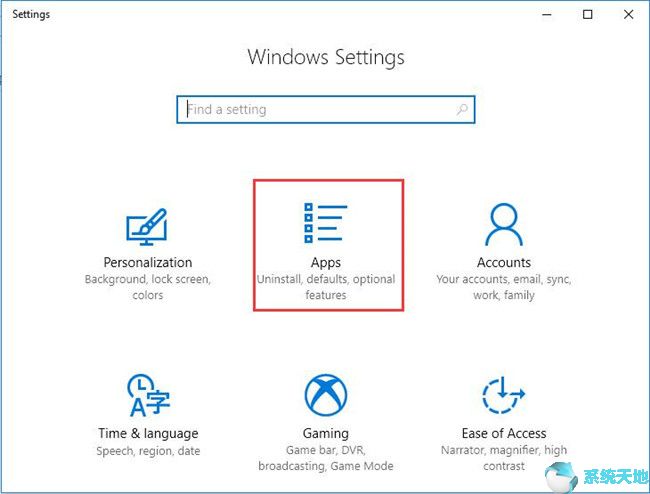
2.查找默认应用程序。在Web浏览器选项中,选择Microsoft Edge。
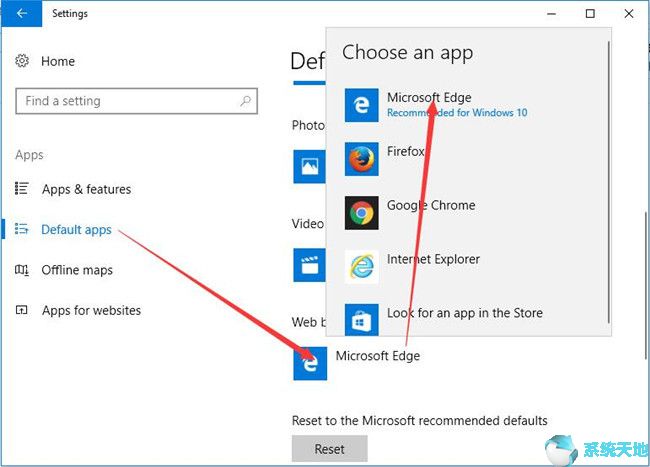
因此,您的默认浏览器再次设置为Microsoft Edge。之后,您可以单击一个网站地址来测试该网站是否已用Microsoft Edge打开。
如何为Microsoft Edge设置空白页?
将Microsoft Edge重置为默认浏览器后,您可能需要自定义新页面。当你打开Microsoft Edge时,你会在新标签页中找到许多网站和其他信息。因此,
如何设置为空白页或首页如Bing搜索或Google搜索?
1. Open Microsoft Edge.
2.单击新选项卡中的设置。您可以自定义此页面。
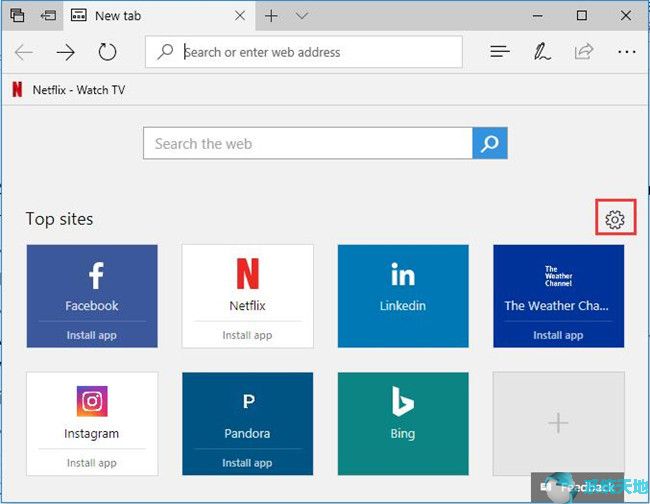
3.在自定义设置中,选择空白页,然后单击保存。
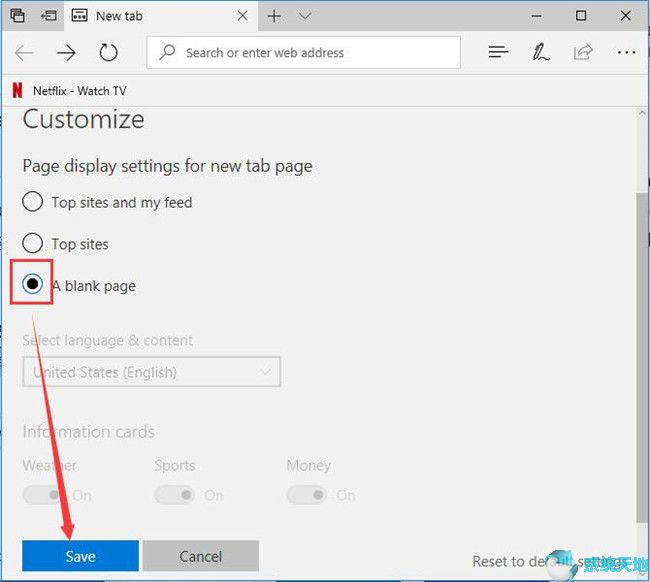
之后,你的新标签会再次刷新。新选项卡将是空白的,只有两个链表。
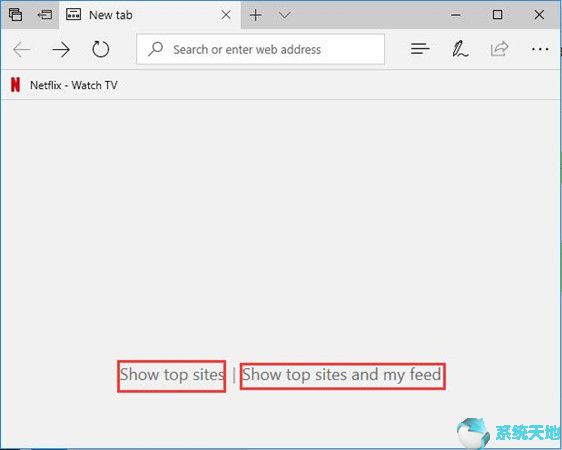
这两个链接将帮助您返回到默认页面。
如何自定义微软Edge的主页?
如果不想使用空白页作为主页,可以按照以下步骤进行自定义。
1.单击更多设置。这将有助于打开Microsoft Edge设置。
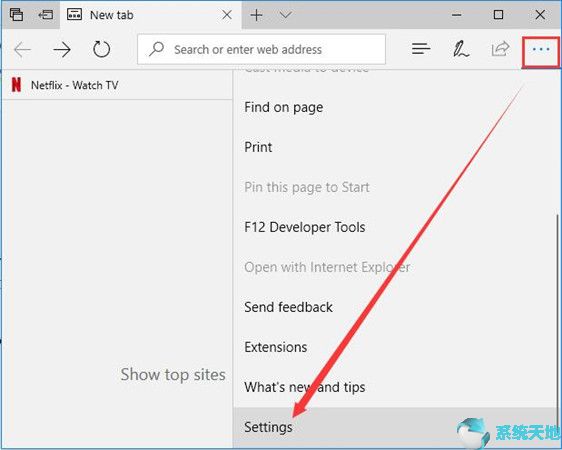
2.在“打开Microsoft Edge页面”选项中,选择最后一项:选择一个或多个特定页面。
3.键入网址等。然后单击保存图标。
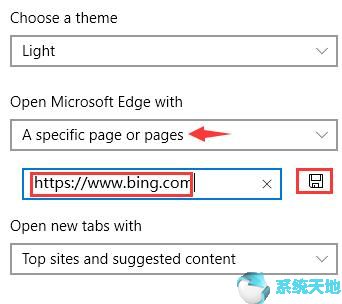
您的Microsoft Edge主页现已设置完毕。下一次打开浏览器时,新标签页将变为Bing搜索页。
免责声明:本站所有文章内容,图片,视频等均是来源于用户投稿和互联网及文摘转载整编而成,不代表本站观点,不承担相关法律责任。其著作权各归其原作者或其出版社所有。如发现本站有涉嫌抄袭侵权/违法违规的内容,侵犯到您的权益,请在线联系站长,一经查实,本站将立刻删除。
本文来自网络,若有侵权,请联系删除,如若转载,请注明出处:https://www.freetrip88.com/baike/305477.html
